Một điều thường thấy ở hầu hết các công ty phần mềm năng suất là họ hiếm khi dừng lại ở một sản phẩm duy nhất. Thay vì ngủ quên trên vinh quang của phần mềm ban đầu, họ chọn mở rộng sang các lĩnh vực khác. Điển hình như Notion. Notion, công cụ tất cả trong một về năng suất, ghi chú và cộng tác, được thành lập vào năm 2013 và chính thức ra mắt vào năm 2016.
Mặc dù Notion không trở thành hit như hiện nay chỉ sau một đêm, nhưng không thể phủ nhận rằng nó đã trở thành cái tên quen thuộc với bất kỳ ai yêu thích các công cụ năng suất. Với sự phát triển vượt bậc của Notion, công ty đã bắt đầu thử nghiệm các dịch vụ ngoài Notion vào đầu năm ngoái. Khởi đầu là việc phát hành Notion Calendar vào tháng 1 năm 2024. Điều này không quá bất ngờ khi Notion Labs đã mua lại ứng dụng lịch Cron vào năm 2022 và sau đó đổi tên thành Notion Calendar.
Nhưng công ty không dừng lại ở đó. Họ đã ra mắt một ứng dụng email độc lập, Notion Mail, vào tháng 4 năm 2025. Tôi đã sử dụng nó kể từ khi ra mắt và chỉ trong một thời gian ngắn, Notion Mail đã thuyết phục tôi nói lời tạm biệt với Gmail vĩnh viễn.
 Các ứng dụng email mã nguồn mở có thể thay thế Gmail hiệu quả
Các ứng dụng email mã nguồn mở có thể thay thế Gmail hiệu quả
Notion Mail Nổi Bật Nhờ Giao Diện Đẹp Mắt và Tối Giản
Giao Diện Thẩm Mỹ: Điểm Cộng Lớn Cho Trải Nghiệm Công Việc
May mắn thay, tôi không làm việc trong một ngành đòi hỏi phải liên tục làm mới hộp thư đến mỗi vài phút. Tuy nhiên, điều đó không có nghĩa là tôi không kiểm tra email ít nhất một lần mỗi giờ trong giờ làm việc. Ngay cả khi đó, việc trả lời email có thể gây căng thẳng, và điều cuối cùng bất cứ ai muốn là cảm thấy bị áp lực và choáng ngợp khi nhìn vào hộp thư đến của mình. Đáng tiếc, phần lớn các ứng dụng email hiện nay đều có giao diện cực kỳ lộn xộn và tùy chọn tùy chỉnh khá hạn chế.
Là một người thường xuyên làm việc thâu đêm, thức khuya và uống rất nhiều cà phê, việc làm việc trên chế độ sáng (light mode) hàng giờ liền giống như một cực hình. Gmail đã có mặt từ năm 2004. Sau 21 năm, tôi mong đợi ứng dụng email phổ biến nhất này phải có ít nhất một chế độ tối (dark mode) thực sự hiệu quả.
Mặc dù Gmail cung cấp khá nhiều chủ đề để lựa chọn, bao gồm cả Dark cùng với các chủ đề màu sắc khác như Blue, Lavender và Rose, nhưng chủ đề Dark của nó thực sự không đạt yêu cầu. Về cơ bản, nó biến giao diện chính thành màu tối (như chế độ xem hộp thư đến và thanh bên), nhưng ngay khi bạn mở hoặc soạn một email, bạn sẽ bị chói mắt bởi một màn hình trắng. Điều này thật vô lý! Tại sao tôi lại muốn mọi thứ trừ email tôi đang đọc hoặc viết lại ở chế độ tối?
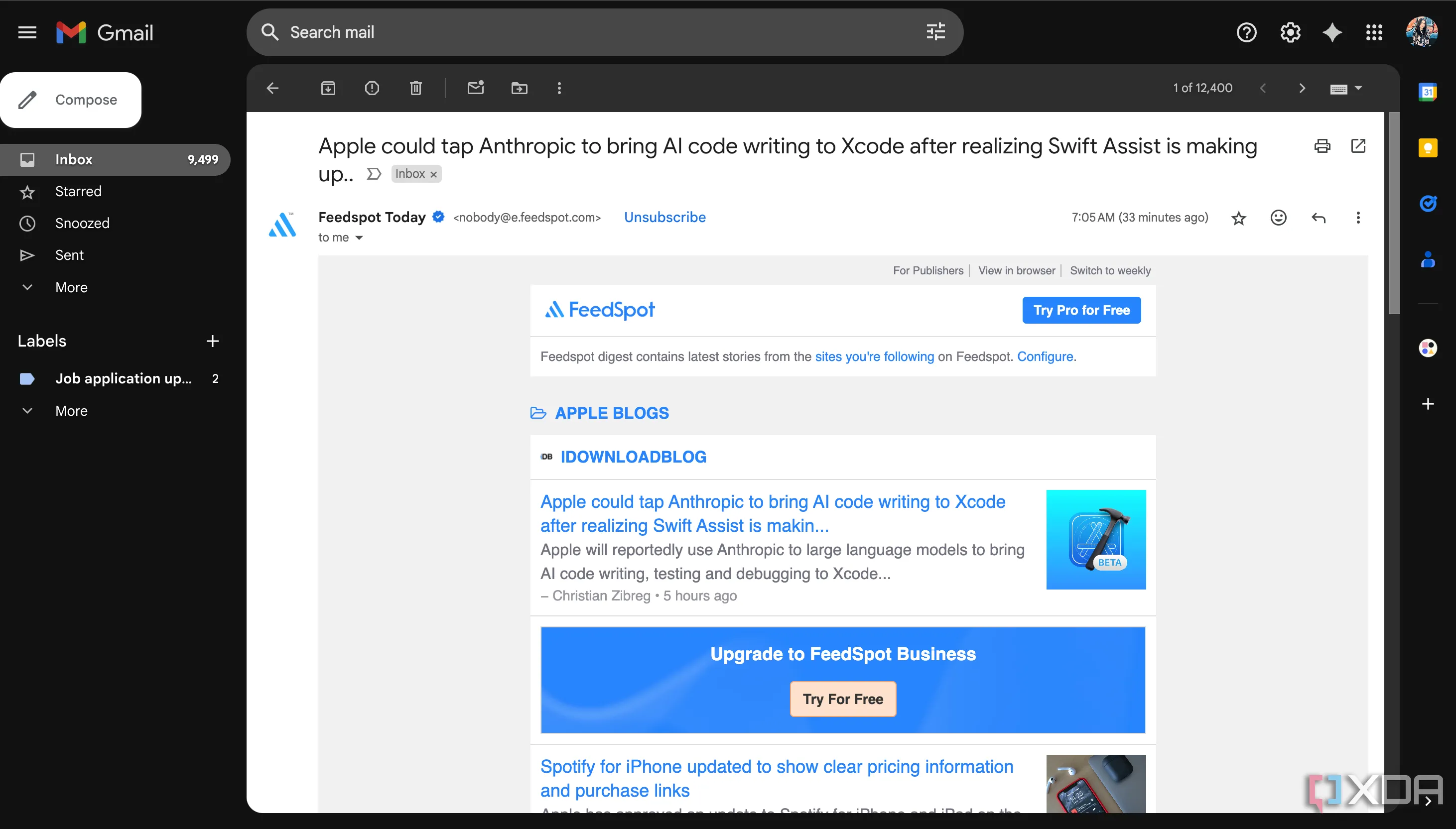 Giao diện Gmail với chế độ tối được bật, nhưng màn hình email vẫn hiển thị màu trắng
Giao diện Gmail với chế độ tối được bật, nhưng màn hình email vẫn hiển thị màu trắng
Ngược lại, Notion Mail có cả chế độ Light và Dark, và chế độ Dark thực sự mở rộng ra toàn bộ trải nghiệm. Mặc dù tôi chắc chắn giao diện của Gmail đã có nhiều cải tiến kể từ khi ra mắt, nhưng nó vẫn mang lại cảm giác lỗi thời. Tôi luôn bị thu hút bởi các ứng dụng có giao diện sạch sẽ và tối giản hơn, và Notion Mail đã đáp ứng chính xác điều đó.
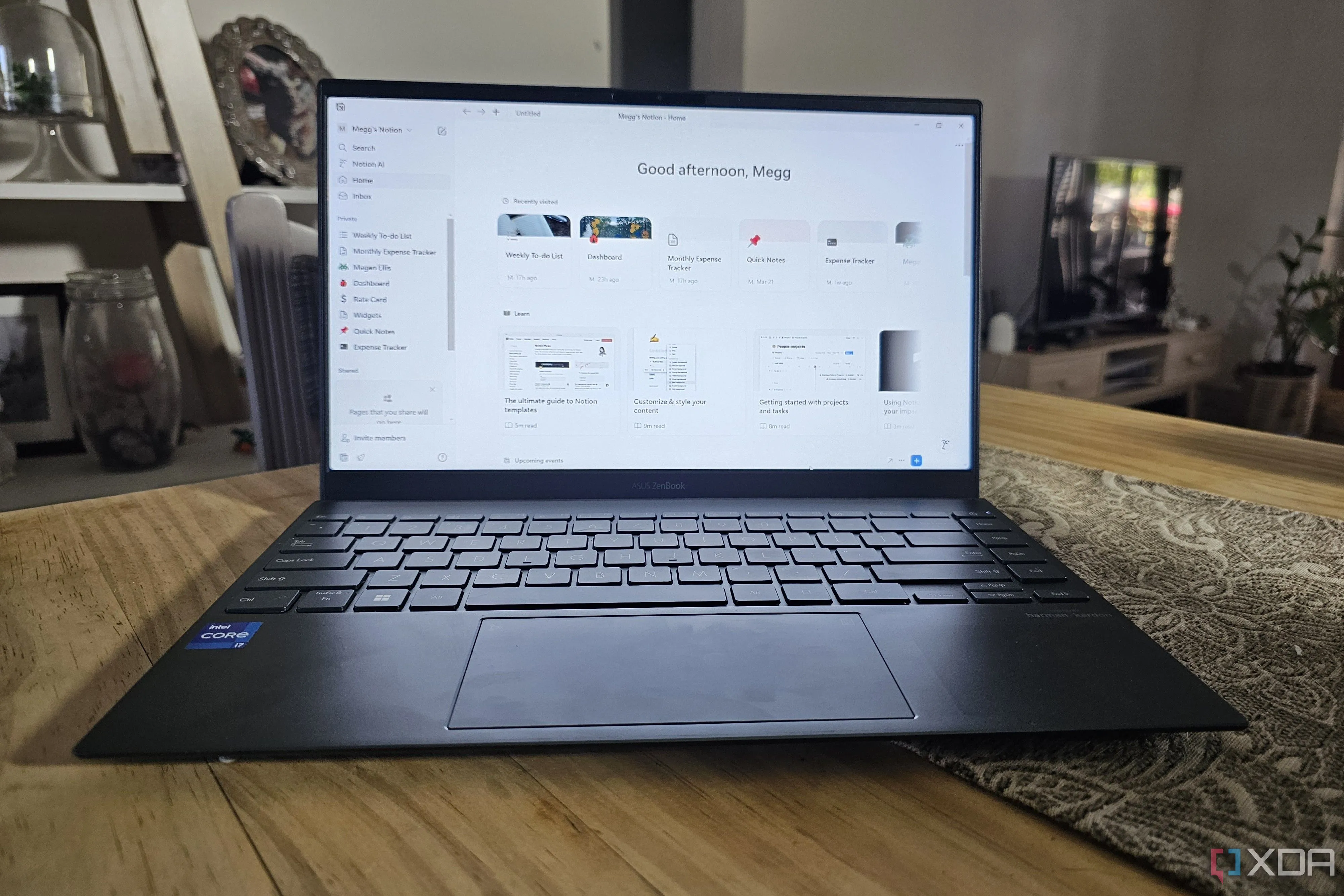 Máy tính xách tay hiển thị ứng dụng Notion, công cụ quản lý năng suất phổ biến
Máy tính xách tay hiển thị ứng dụng Notion, công cụ quản lý năng suất phổ biến
Tính Năng Snippets Của Notion Mail Vượt Trội Hơn Templates Của Gmail
Snippets: Tiết Kiệm Thời Gian Gấp Bội So Với Templates Cũ Kỹ
Vì nhiều email tôi thường soạn thường lặp đi lặp lại, như theo dõi các nhóm PR mà tôi làm việc cùng, trả lời xác nhận cấm vận (embargo confirmations) hoặc xác nhận nhiệm vụ từ các biên tập viên của tôi, việc có sẵn các phản hồi đã soạn trước có thể tạo ra sự khác biệt lớn về lâu dài. Tôi đã sử dụng tính năng Templates của Gmail cho mục đích này trong một thời gian dài.
Nếu bạn đã bật Templates trong tài khoản Gmail của mình, bạn có thể tạo một Template sau khi hoàn tất việc soạn email. Để làm như vậy, nhấp vào menu ba chấm trong cửa sổ soạn thảo, di chuột qua Templates, sau đó nhấp vào Save draft as template -> Save as new template, và đặt tên cho nó. Nếu bạn muốn chèn một template, hãy làm tương tự, nhưng thay vì nhấp vào Save draft as template, bạn chỉ cần chọn template mong muốn khi di chuột qua Templates.
Mặc dù đây không phải là một quy trình tốn thời gian, Notion Mail thậm chí còn giúp nó nhanh hơn. Notion Mail gọi các mẫu email là Snippets, và bạn có thể tạo chúng bằng cách nhấp vào biểu tượng {} ở phía dưới sau khi bạn đã soạn một email muốn lưu. Chọn Turn into snippet để lưu bản nháp của bạn thành một snippet, và một cửa sổ Edit snippet mới sẽ xuất hiện. Không giống như templates của Gmail, Snippets tự động loại bỏ các chi tiết mà nó cho rằng bạn sẽ muốn tùy chỉnh vào lần sau.
Ví dụ, đây là một email tôi quyết định lưu thành một Snippet:
Hey Mahnoor,
Thank you for reaching out. Sure, I agree to the embargo of 12/25.
I’m looking forward to the details and seeing what XDA plans to announce this time around.
Have a good one!
Và đây là hình thức của Snippet sau khi được tạo:
Hey {first_name},
Thank you for reaching out. Sure, I agree to the embargo of {embargo_date}.
I’m looking forward to the details and seeing what {company} plans to announce this time around.
Have a good one!
Mặc dù nó không thay đổi nội dung email của tôi, nhưng nó đã loại bỏ tên người gửi, ngày cấm vận và tên công ty, vì đây là những biến số sẽ thay đổi khi tôi soạn email vào lần tới.
Phần tốt nhất là việc chèn Snippets trong Notion Mail nhanh hơn nhiều so với templates của Gmail. Khi tạo một Snippet, bạn cần thêm một tiêu đề. Nếu bạn quyết định tạo một Snippet như tôi đã làm ở trên, Notion sẽ tự động thêm một tiêu đề liên quan dựa trên nội dung của bạn, mà bạn có thể tùy chỉnh nếu cần.
Ví dụ, Notion tự động đặt tiêu đề email trên là Embargo Confirmation. Tiêu đề này cũng đóng vai trò như một phím tắt. Vì vậy, lần tới khi bạn cần sử dụng một Snippet, bạn chỉ cần gõ lệnh slash (/) (mà bạn có thể đã quen thuộc nếu sử dụng Notion), tiếp theo là tên phím tắt. Ví dụ, tôi sẽ gõ /Embargo Confirmation, điền các chi tiết cần thiết, và xong!
 Trí tuệ nhân tạo (AI) hỗ trợ tăng cường năng suất làm việc trong kỷ nguyên số
Trí tuệ nhân tạo (AI) hỗ trợ tăng cường năng suất làm việc trong kỷ nguyên số
Hệ Thống Lọc “Views” Của Notion Mail Nhanh Chóng và Dễ Dàng Sử Dụng
Giải Pháp Tối Ưu Cho Hộp Thư Đến Gọn Gàng
Hầu hết các ứng dụng email truyền thống đều tuân theo cùng một cách sắp xếp và dựa vào các nhãn (labels) và thư mục (folders). Ví dụ, theo mặc định, Gmail sắp xếp các email đến thành các danh mục như Primary, Promotions, Social và Updates.
 Các danh mục email mặc định (Primary, Promotions, Social, Updates) của Gmail
Các danh mục email mặc định (Primary, Promotions, Social, Updates) của Gmail
Mặc dù bạn có thể tạo “bộ lọc” để phân loại email dựa trên từ khóa và yêu cầu Gmail áp dụng một nhãn hoặc danh mục để bạn có thể lọc nhanh chóng, tôi thấy rằng điều đó không đáng để bỏ công sức.
Notion Mail cho phép bạn nhanh chóng (tôi không cường điệu, chỉ trong vài giây) tạo Views để lọc và sắp xếp email của mình. Bạn có ba tùy chọn:
- Mô tả chế độ xem của bạn (Describe your view): Nhập một mô tả ngắn gọn về cách bạn muốn Notion Mail lọc email của mình, ví dụ như các nhiệm vụ và thông báo từ Trello, và nó sẽ sử dụng Notion AI để lọc chúng.
- Cấu hình thủ công (Configure manually): Chọn lọc email của bạn bằng các tùy chọn quen thuộc như Chưa đọc (Unread), Đã đọc (Read), Có tệp đính kèm (Attachment), Sự kiện lịch (Calendar Event), Từ (From), v.v.
- Sử dụng mẫu có sẵn (Use template): Chọn từ một trong các mẫu dựng sẵn của Notion Mail, như Tuyển dụng (Recruiting), Bán hàng (Sales), Ưu tiên (Priority), Du lịch (Travel), và nhiều hơn nữa.
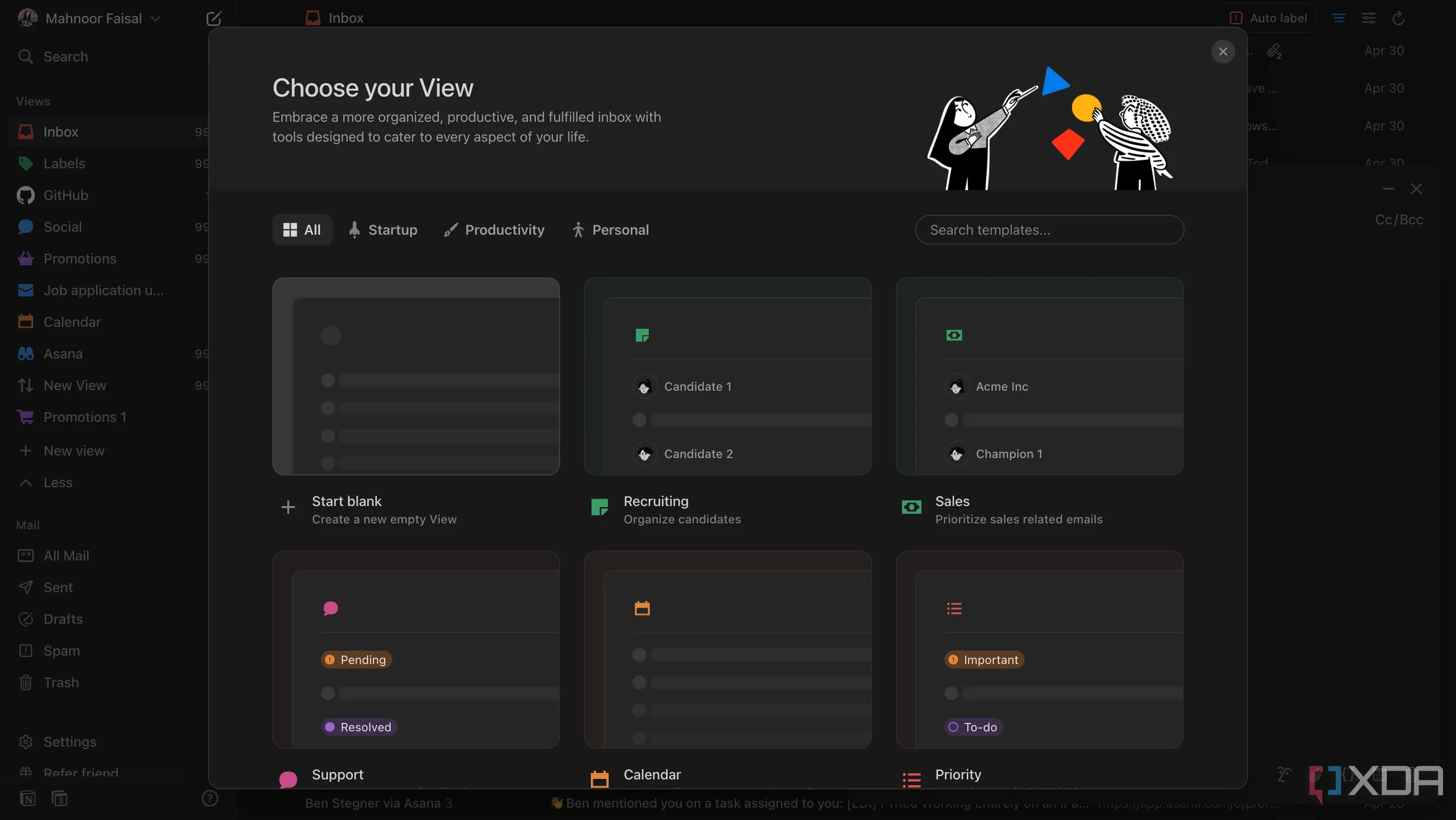 Các tùy chọn tạo và quản lý "Views" trong Notion Mail để sắp xếp hộp thư đến
Các tùy chọn tạo và quản lý "Views" trong Notion Mail để sắp xếp hộp thư đến
Sau khi bạn tạo một View mới, nó sẽ tự động được thêm vào thanh bên trái, ngay bên dưới các View mặc định khác.
Tạm Biệt Gmail, Chào Mừng Notion Mail
Thành thật mà nói, Notion Mail là ứng dụng email mà tôi không ngờ mình cần. Tôi đã trung thành với Gmail trong nhiều năm, và ý nghĩ chuyển sang một ứng dụng email khác chưa bao giờ xuất hiện trong đầu tôi cho đến khi tôi dùng thử Notion Mail. Một khi tôi thấy tất cả những gì nó mang lại, tôi nhận ra mình đã bỏ lỡ những gì.
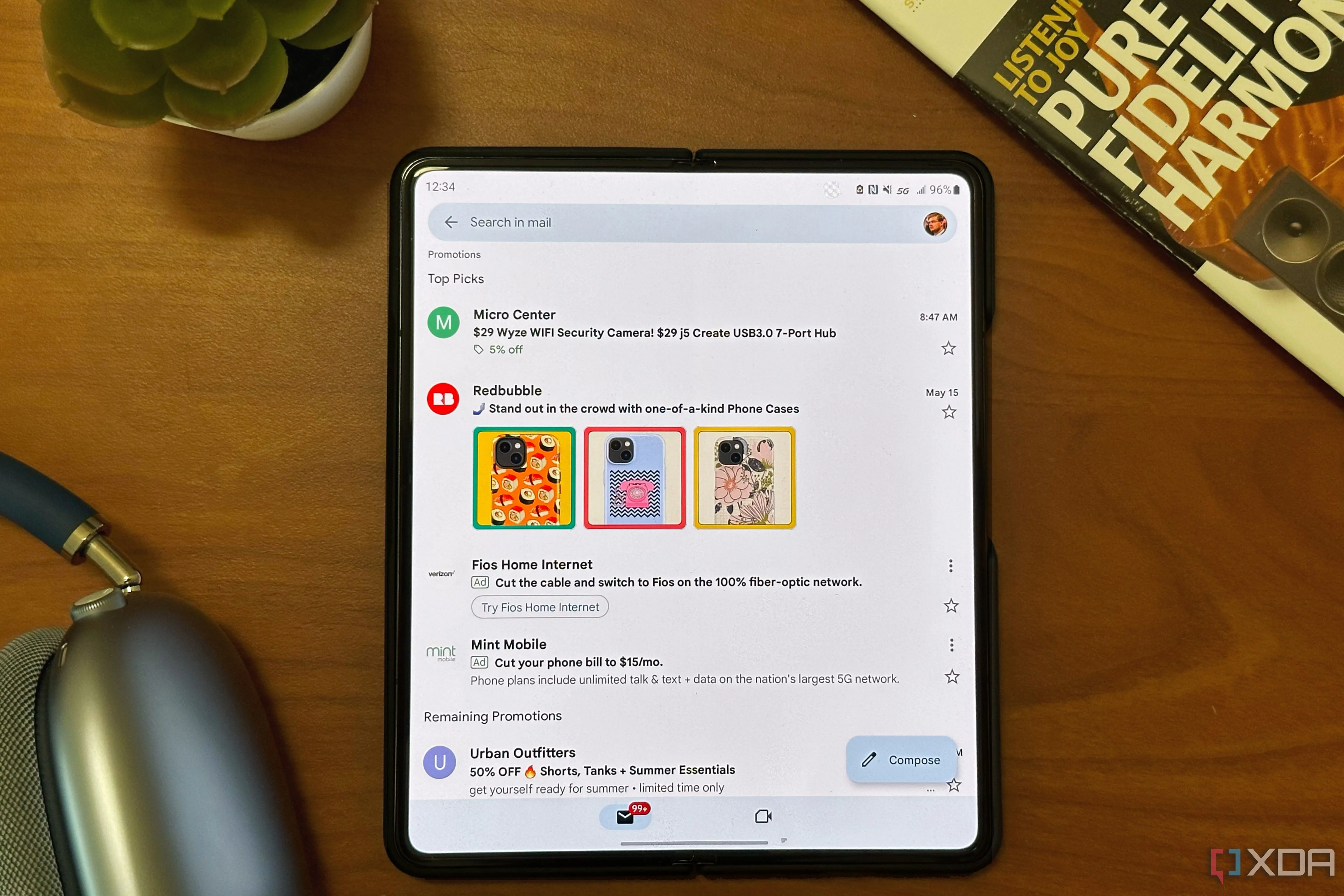 Ứng dụng Gmail trên điện thoại Samsung Galaxy Z Fold 4 đặt trên bàn gỗ
Ứng dụng Gmail trên điện thoại Samsung Galaxy Z Fold 4 đặt trên bàn gỗ
Với giao diện thẩm mỹ, chế độ tối toàn diện, tính năng Snippets thông minh vượt trội so với Templates lỗi thời, và hệ thống lọc Views mạnh mẽ, Notion Mail đã chứng minh được giá trị của mình như một công cụ email hiện đại, hiệu quả. Nó không chỉ giúp tôi quản lý hộp thư đến gọn gàng hơn mà còn tiết kiệm đáng kể thời gian trong các tác vụ email lặp lại.
Nếu bạn cũng đang tìm kiếm một trải nghiệm email tốt hơn, đặc biệt là khi bạn đã quen thuộc với hệ sinh thái Notion, Notion Mail chắc chắn là một lựa chọn đáng để thử. Hãy trải nghiệm và chia sẻ cảm nhận của bạn về Notion Mail trong phần bình luận bên dưới nhé!
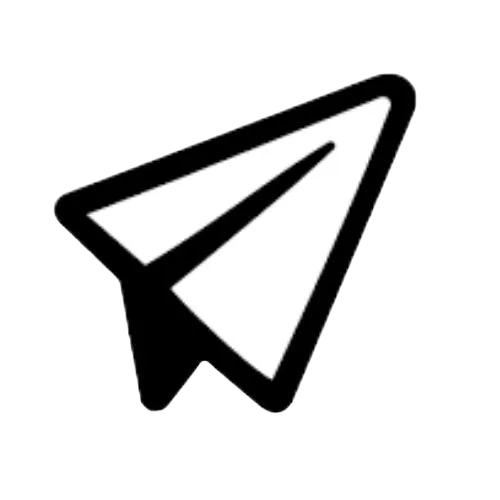 Biểu tượng ứng dụng Notion Mail, công cụ quản lý email hiện đại
Biểu tượng ứng dụng Notion Mail, công cụ quản lý email hiện đại